Khôi phục tất cả dữ liệu từ thiết bị iOS, bản sao lưu iTunes và iCloud của bạn.
3 cách khả thi để khôi phục Thùng rác trên Windows 10 & 11 [After Empty]
Xóa tệp khỏi Thùng rác vẫn là một cách tuyệt vời để tiết kiệm thêm dung lượng trên ổ cứng Windows của bạn, không phải cho đến khi bạn muốn khôi phục chúng mà là bạn để Thùng rác trống. Nếu bạn đang tìm cách khôi phục tất cả các tệp từ Thùng rác, bạn đã đến đúng trang rồi! Bài đăng này giới thiệu 3 cách khôi phục Thùng rác Windows 10 và 11. Khám phá cách nào trong số đó phù hợp với nhu cầu của bạn. Khám phá ngay!
Danh sách hướng dẫn
Phần 1: Cách khôi phục Thùng rác trên Windows 11/10 [Sau khi rỗng] Phần 2: Cách dễ dàng để khôi phục tập tin từ Thùng rác thông qua Khôi phục Phần 3: Khôi phục các tập tin đã xóa gần đây từ Thùng rác bằng History Backup Phần 4: Câu hỏi thường gặp về cách khôi phục tệp Recycle Bin trên WindowsPhần 1: Cách khôi phục Thùng rác trên Windows 11/10 [Sau khi rỗng]
Có nhiều lý do khiến hầu hết các tệp từ Thùng rác Windows 10 và 11 không thể khôi phục sau khi xóa. Có thể là do các tệp đã xóa quá lớn để Thùng rác xử lý, Thùng rác đầy hoặc bị hỏng, xóa chúng bằng phím Shift + Delete hoặc xóa các tệp thông qua dấu nhắc lệnh. Nhưng nhờ 4Easysoft Phục hồi dữ liệu dễ dàng tool, có thể khôi phục các tệp từ Thùng rác trống. Công cụ chuyên nghiệp này được tạo ra để quét kỹ lưỡng và khôi phục các tệp đã mất từ bất kỳ tình huống nào, bao gồm cả Thùng rác trống. Ngoài ra, nó có tính năng xem trước tích hợp hiển thị tất cả các tệp theo cách được phân loại để khôi phục tệp dễ dàng. Nếu bạn muốn khám phá thêm các tính năng khác ngoài khôi phục thùng rác, hãy đọc các chi tiết nâng cao bên dưới!

Hỗ trợ nhiều loại thiết bị lưu trữ và loại tệp có thể phục hồi.
Được trang bị chế độ Nhanh và Sâu, có thể quét toàn bộ các tập tin bị mất hoặc đã xóa chỉ trong vài phút hoặc từ rất lâu trước đó.
Cho phép bạn quét sâu Thùng rác Windows 10 hoặc 11 và khôi phục các tệp mong muốn với tỷ lệ thành công cao.
Được tích hợp tính năng Lọc tệp, cho phép bạn phân loại tệp theo sở thích của mình.
Bảo mật 100%
Bảo mật 100%
Cách khôi phục Thùng rác Windows 10 hoặc 11 bằng 4Easysoft Data Recovery:
Bước 1Tải xuống và cài đặt 4Easysoft Phục hồi dữ liệu dễ dàng trên máy tính Windows 10 hoặc 11 của bạn. Sau đó, khởi chạy công cụ và chọn các tệp bạn muốn khôi phục bằng cách nhấp vào hộp kiểm tương ứng của các tùy chọn ở phần trên cùng của giao diện công cụ.
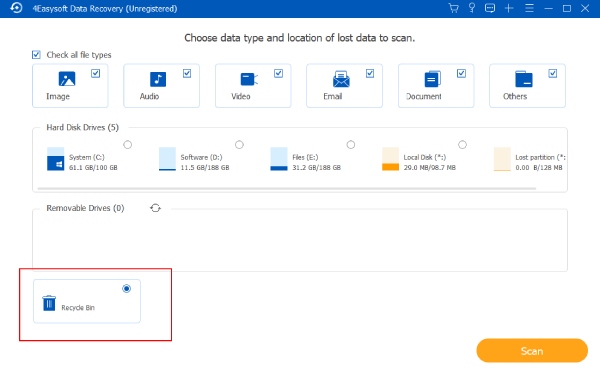
Bước 2Sau khi chọn tập tin bạn muốn khôi phục từ Thùng rác Windows, hãy chọn tùy chọn Thùng rác ở góc dưới bên phải của công cụ.
Bước 3Sau đó đánh dấu vào Quét nút ở góc dưới bên trái của công cụ để bắt đầu quá trình quét các tệp bạn muốn khôi phục từ thùng rác. Đợi công cụ quét xong các tệp, quá trình này sẽ mất vài giây.

Bước 4Sau đó, xác định vị trí các tập tin bạn muốn khôi phục từ các thư mục trên giao diện của công cụ. Nếu bạn hài lòng với lựa chọn của mình, hãy nhấp vào Hồi phục cái nút.
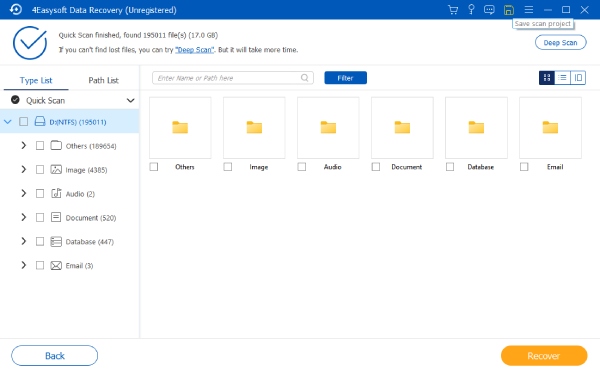
Phần 2: Cách dễ dàng để khôi phục tập tin từ Thùng rác thông qua Khôi phục
Bây giờ bạn đã biết cách khôi phục Thùng rác Windows 10 và 11 bằng công cụ Phục hồi dữ liệu chuyên nghiệp 4Easysoft, sau đây là một cách khác để khôi phục tệp từ Thùng rác. Là một phần của thuật toán Thùng rác Windows 10 hoặc 11, các tệp đã xóa vẫn có thể khôi phục bằng tùy chọn tích hợp của nó. Tuy nhiên, phương pháp này có thể áp dụng ở phía bạn nếu các tệp trong Thùng rác không trống, vẫn đang trong thời gian tái chế và được tái chế mà không bị Thùng rác bỏ qua. Trong trường hợp bạn nghĩ rằng phương pháp này sẽ hiệu quả ở phía bạn sau khi đã cân nhắc mọi thứ, hãy làm theo một số bước sau về cách khôi phục Thùng rác Windows 10 hoặc 11 bên dưới:
Bước 1Về bạn các cửa sổ, truy cập của bạn Thùng rác và khởi chạy nó. Sau đó, trong danh sách các tệp đã xóa khác nhau, hãy chọn tệp bạn muốn khôi phục hoặc phục hồi.
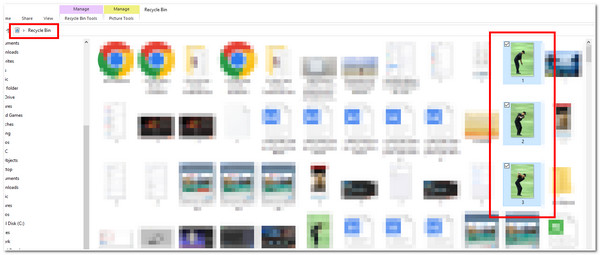
Bước 2Sau đó, nhấp chuột phải vào tệp đã chọn và nhấp vào Khôi phục tùy chọn. Nếu không, bạn cũng có thể truy cập Quản lý tab ở góc trên bên phải của Chương trình quản lý dữ liệu và chọn Khôi phục các mục đã chọn. Sau khi khôi phục thành công, chúng sẽ có sẵn ở vị trí ban đầu.
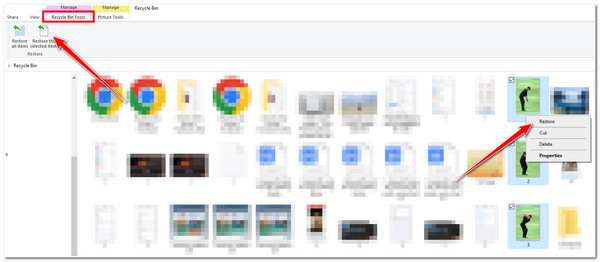
Phần 3: Khôi phục các tập tin đã xóa gần đây từ Thùng rác bằng History Backup
Một cách khác để khôi phục tệp từ Thùng rác Windows 10 là thông qua History Backup. Nếu bạn đã khởi tạo bản sao lưu các tệp của mình trước đó, bạn có thể truy cập Lịch sử tệp để khôi phục các tệp bạn muốn khôi phục. Tuy nhiên, phương pháp này sẽ không hiệu quả nếu bạn không tạo bản sao lưu các tệp của mình trước đó. Nếu bạn đã tạo, hãy làm theo các bước dưới đây về cách khôi phục các tệp đã xóa gần đây từ Thùng rác:
Bước 1Khởi chạy Windows của bạn Bảng điều khiển và chọn Lịch sử tập tin từ các tùy chọn.
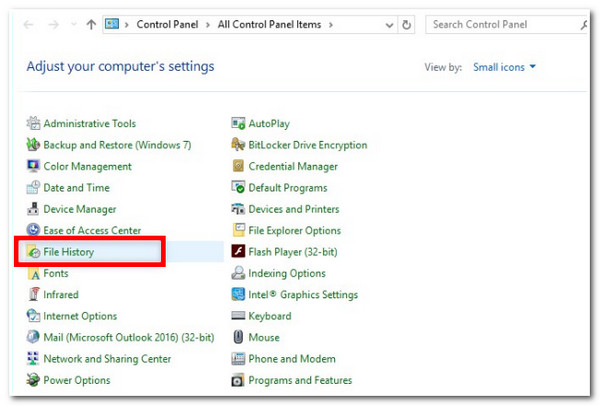
Bước 2Tiếp theo, mở Hỗ trợ tập tin bằng cách nhấp vào Khôi phục các tập tin cá nhân Bên dưới Bảng điều khiển Trang chủ.
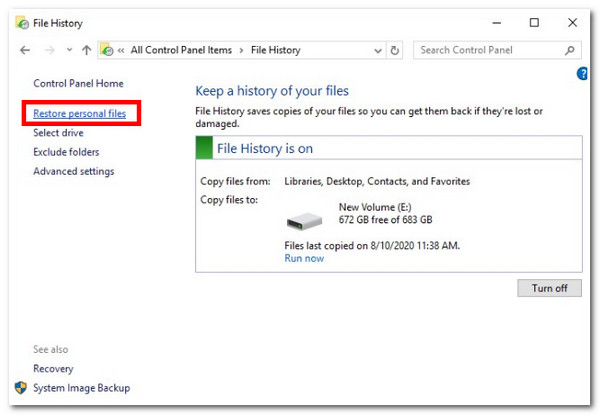
Bước 3Sau đó, chọn các tập tin bạn muốn khôi phục bằng cách sử dụng các mũi tên trái và phải. Khi bạn hoàn tất, hãy bắt đầu khôi phục dữ liệu từ thùng rác bằng cách đánh dấu vào Khôi phục cái nút.


Phần 4: Câu hỏi thường gặp về cách khôi phục tệp Recycle Bin trên Windows
-
Thùng rác nằm ở đâu trên màn hình nền Windows 10?
Thông thường, Recycle Bin được hiển thị dưới dạng biểu tượng thùng rác trên màn hình nền Windows. Nếu bạn không tìm thấy Recycle Bin, đây là cách bật nó. Nhấn phím Windows, nhấp vào Cài đặt với một Bánh răng biểu tượng, hướng đến Cá nhân hóavà chọn Chủ đề. Sau đó, đánh dấu vào Biểu tượng máy tính để bàn cài đặt, đánh dấu vào Thùng rác và tích vào ĐƯỢC RỒI. Sau đó, bạn sẽ thấy biểu tượng thùng rác Recycle Bin trên màn hình nền.
-
Tại sao Thùng rác lại bỏ qua các tập tin đã xóa?
Hầu hết thời gian, Recycle Bin bỏ qua một tệp vì tệp đó có kích thước lớn. Khi tệp vượt quá kích thước tệp tối đa yêu cầu là 1GB, Recycle Bin sẽ bỏ qua tệp đó và hỏi bạn có muốn xóa vĩnh viễn không.
-
Các tập tin đã xóa sẽ được lưu giữ trong Thùng rác trong bao lâu?
Thùng rác lưu giữ tất cả các tệp đã xóa trong vòng 30 ngày. Khi vượt quá số ngày đó, hệ thống máy tính sẽ tự động xóa các tệp và bạn không thể khôi phục dữ liệu trực tiếp từ thùng rác.
Phần kết luận
Với 3 cách khả thi này để khôi phục Thùng rác Windows 10, bạn có thể khôi phục tất cả các tệp đã xóa khỏi Thùng rác của mình. Nếu Thùng rác đó trống và bạn cần khôi phục các tệp đã xóa, giải pháp tốt nhất là sử dụng 4Easysoft Phục hồi dữ liệu dễ dàng công cụ. Với khả năng quét toàn bộ các tệp và xem trước chúng theo đó, bạn có thể khôi phục chúng nhanh chóng và hiệu quả. Hãy thoải mái tìm hiểu thêm về công cụ này bằng cách tải xuống từ trang web chính thức của công cụ.
Bảo mật 100%
Bảo mật 100%


